win10怎么合并两个磁盘分区 win10电脑如何合并两个磁盘分区
更新时间:2023-03-13 09:59:33作者:runxin
大多用户日常使用的win10电脑也都有合理的磁盘内存分区,能够方便用户更好的进行文件管理,然而有些用户入手的win10电脑中,由于磁盘分区过多的缘故,因此就想要将其中两个进行合并,那么win10怎么合并两个磁盘分区呢?这里小编就来教大家win10电脑合并两个磁盘分区设置方法。
具体方法:
1、按组合快捷键win+X后点击磁盘管理。
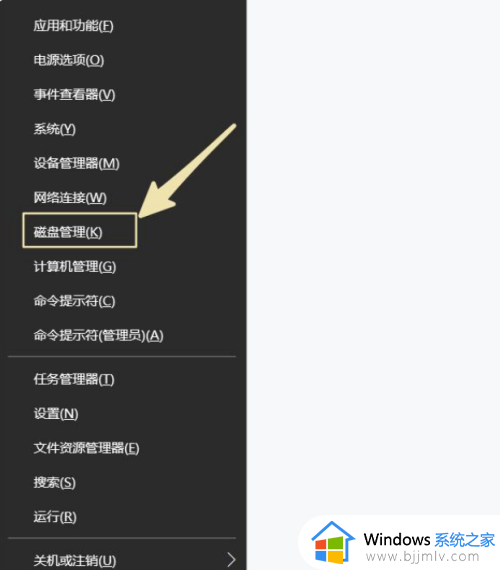
2、进入磁盘管理界面。
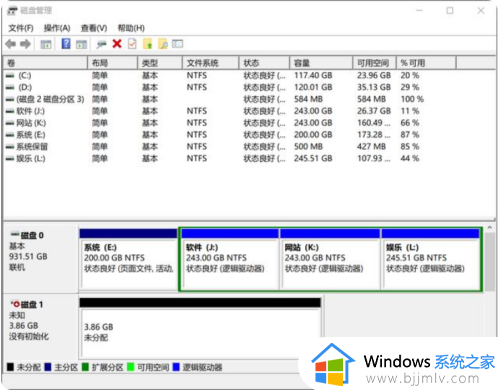
3、删除卷(例如我们要合并上图中的J盘和L盘),J盘右键选择删除卷。
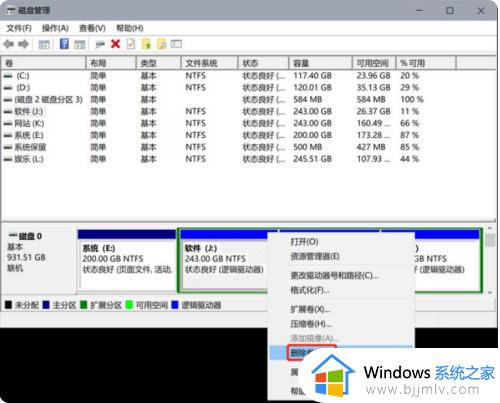
4、对L盘拓展卷。
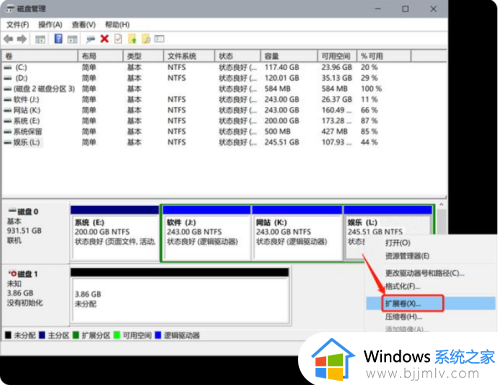
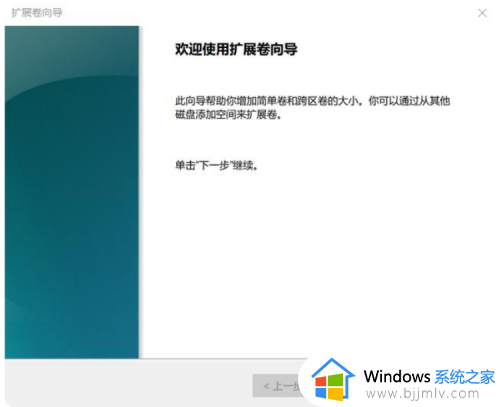
5、选择这个未分配的可用空间,点击添加,点击下一步就行啦。
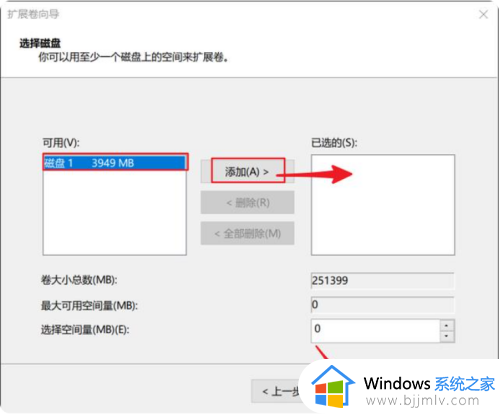
上述就是小编告诉大家的win10电脑合并两个磁盘分区设置方法了,如果你也有相同需要的话,可以按照上面的方法来操作就可以了,希望能够对大家有所帮助。
win10怎么合并两个磁盘分区 win10电脑如何合并两个磁盘分区相关教程
- win10两个盘合并成一个盘的步骤 win10如何合并两个分区
- win10磁盘合并分区方法 win10电脑磁盘如何合并分区
- win10合并两个分区设置方法 win10如何合并两个分区
- win10如何给磁盘分区合并 win10磁盘怎样合并分区
- win10两个未分配磁盘怎么合并 win10如何将两个未分配的磁盘合并
- win10磁盘怎么分区合并 合并win10磁盘的步骤
- win10未分配磁盘怎么合并 win10未分配磁盘合并步骤
- win10怎么合并硬盘分区 win10如何合并硬盘分区
- win10硬盘合并成一个分区怎么操作 win10硬盘如何重新合并分区
- win10u盘分区合并方法 win10u盘分区怎么合并
- win10如何看是否激活成功?怎么看win10是否激活状态
- win10怎么调语言设置 win10语言设置教程
- win10如何开启数据执行保护模式 win10怎么打开数据执行保护功能
- windows10怎么改文件属性 win10如何修改文件属性
- win10网络适配器驱动未检测到怎么办 win10未检测网络适配器的驱动程序处理方法
- win10的快速启动关闭设置方法 win10系统的快速启动怎么关闭
热门推荐
win10系统教程推荐
- 1 windows10怎么改名字 如何更改Windows10用户名
- 2 win10如何扩大c盘容量 win10怎么扩大c盘空间
- 3 windows10怎么改壁纸 更改win10桌面背景的步骤
- 4 win10显示扬声器未接入设备怎么办 win10电脑显示扬声器未接入处理方法
- 5 win10新建文件夹不见了怎么办 win10系统新建文件夹没有处理方法
- 6 windows10怎么不让电脑锁屏 win10系统如何彻底关掉自动锁屏
- 7 win10无线投屏搜索不到电视怎么办 win10无线投屏搜索不到电视如何处理
- 8 win10怎么备份磁盘的所有东西?win10如何备份磁盘文件数据
- 9 win10怎么把麦克风声音调大 win10如何把麦克风音量调大
- 10 win10看硬盘信息怎么查询 win10在哪里看硬盘信息
win10系统推荐